當我們談論“上下文菜單“我們指的是右鍵單擊文件/文件夾/驅動器時顯示的選項。
許多用戶遇到的問題是上下文菜單出現了一個點 增加它的大小 並被混亂地接管 不必要的物品 我們甚至不使用它,因為它不僅在美學上看起來很糟糕,而且很難找到我們真正需要的應用程序。

我認為在 Windows 控制面板中,應該有一個 上下文菜單管理器, 或不? 但是由於某種原因沒有,但是有各種為此目的而設計的第三方應用程序。
CCleaner 來救援!
偉大的 CCleaner 剛剛增加了可能性 編輯上下文菜單 從 3.20 版本開始,您可以激活和停用元素,甚至可以輕鬆刪除它們😎
進入欄目 工具> 首頁 然後點擊最後一個標籤 上下文菜單
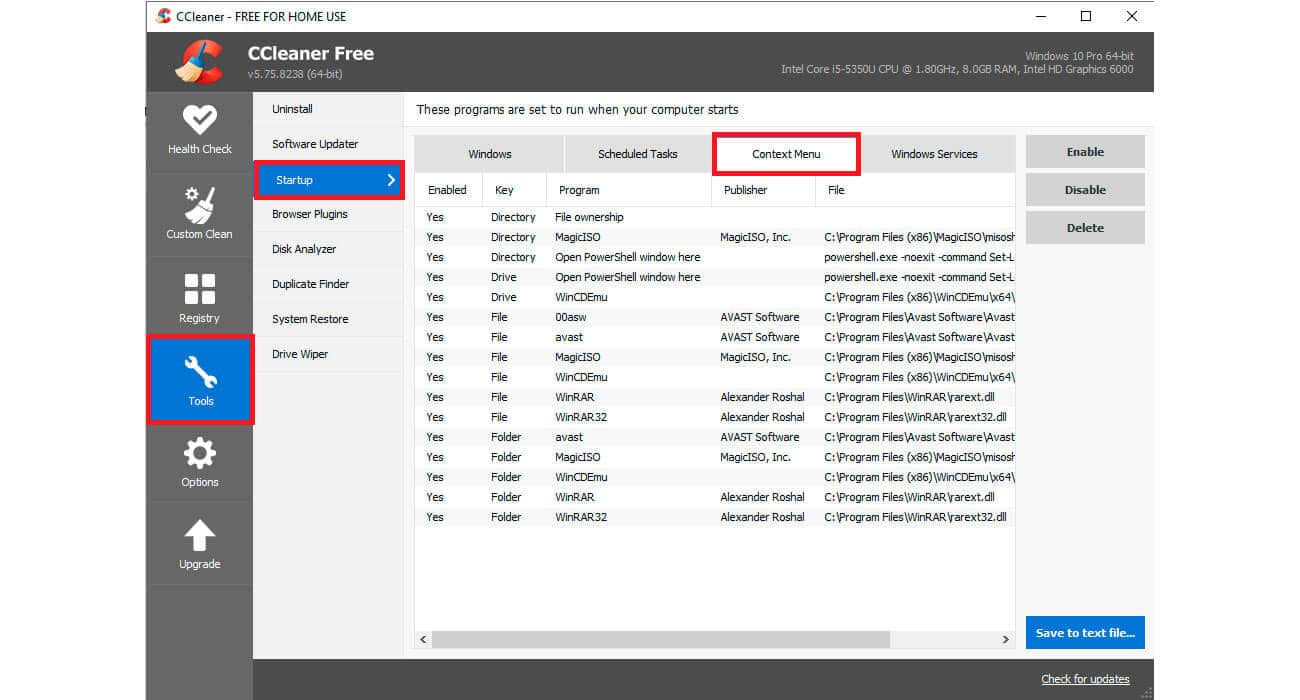
一個提示:要選擇多個項目,請按 Ctrl 鍵並單擊鼠標左鍵。
請考慮以下說明:
-
- “目錄”鍵是指右鍵單擊文件夾時出現的上下文菜單項。
-
- 鍵“驅動器”是指磁盤驅動器。
-
- 鍵“文件”屬於文件。
-
- 無需重新啟動系統即可立即停用或刪除項目。
-
- 激活/停用選項允許您隨時重置元素。
-
- “刪除”選項從系統中永久刪除上下文菜單項。
輪到你了,告訴我們,你知道或使用過這個優秀的 CCleaner 工具嗎?
官方網站: CCleaner
[…] ReIcon 有用且有趣的功能是可以將項目添加到上下文菜單中,允許我們訪問用於恢復和保存圖標的選項。 為了 […]